工商银行网银助手指南
- 格式:pdf
- 大小:955.30 KB
- 文档页数:30
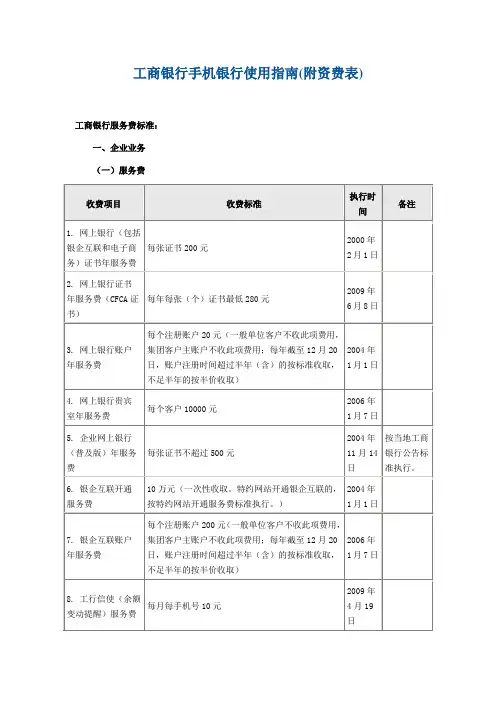
工商银行手机银行使用指南(附资费表)
工商银行服务费标准:
一、企业业务
(一)服务费
(二)交易费
*柜面资金汇划业务收费标准
(三)工本费
(四)协议费
指由我行为特定客户提供电子银行个性化服务而收取的通过协商确定的费用。
(五)其他
二、个人业务
(一)服务费
(二)交易费
(三)工本费
注释:
1、遇新增或调整收费标准时,中国工商银行将于执行前10个工作日通过本栏目予以公告;
2、以上收费标准最终解释执行权归中国工商银行所有。
三、电子商务
(一)服务费
(二)交易费。

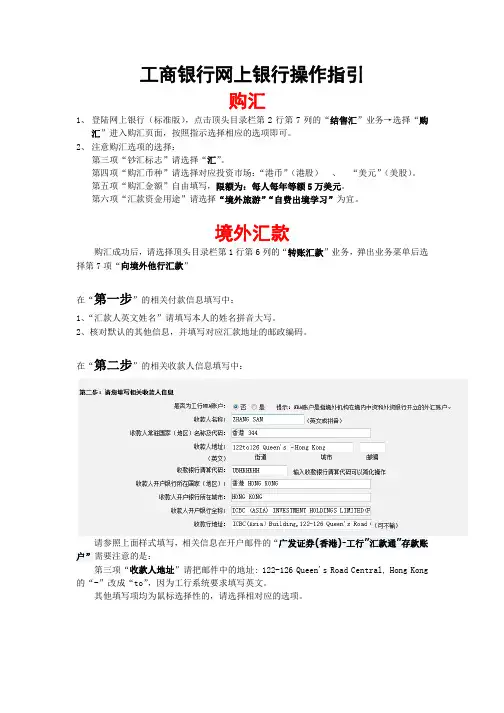
工商银行网上银行操作指引购汇1、登陆网上银行(标准版),点击顶头目录栏第2行第7列的“结售汇”业务→选择“购汇”进入购汇页面,按照指示选择相应的选项即可。
2、注意购汇选项的选择:第三项“钞汇标志”请选择“汇”。
第四项“购汇币种”请选择对应投资市场:“港币”(港股) 、 “美元”(美股)。
第五项“购汇金额”自由填写,限额为:每人每年等额5万美元。
第六项“汇款资金用途”请选择“境外旅游”“自费出境学习”为宜。
境外汇款购汇成功后,请选择顶头目录栏第1行第6列的“转账汇款”业务,弹出业务菜单后选择第7项“向境外他行汇款”在“第一步”的相关付款信息填写中:1、“汇款人英文姓名”请填写本人的姓名拼音大写。
2、核对默认的其他信息,并填写对应汇款地址的邮政编码。
在“第二步”的相关收款人信息填写中:请参照上面样式填写,相关信息在开户邮件的“广发证券(香港)-工行”汇款通”存款账户”需要注意的是:第三项“收款人地址”请把邮件中的地址: 122-126 Queen's Road Central, Hong Kong 的“-”改成“to”,因为工行系统要求填写英文。
其他填写项均为鼠标选择性的,请选择相对应的选项。
第三步:请参照上面表格填写。
需要注意的是:1、收款人帐号为“广发证券(香港)-工行”汇款通”存款账户”里的86开头的十二位账户号码。
2、汇款金额需要注意单笔不能超过等值3万美元/笔,单日不超过等值5万美元。
其他参照样本进行选择即可。
手续费请参照“入款提款指引”。
中国银行网上银行和工商银行相似,不同的是“国际汇款代码(SWIFT code)”需要11位,所以在原国际汇款代码后加三个X即可,即UBHKHKHHXXX中行网银还需要填写“收款人邮编”,香港其实是没有邮编的,但必须填写,所以填写888888即可。
最后,中行网银在填写“收款银行地址”的时候,需要手动输入,不可直接复制“汇款通”邮件里面的地址,且输入的时候注意是英文输入法、半角、全部要大写!。

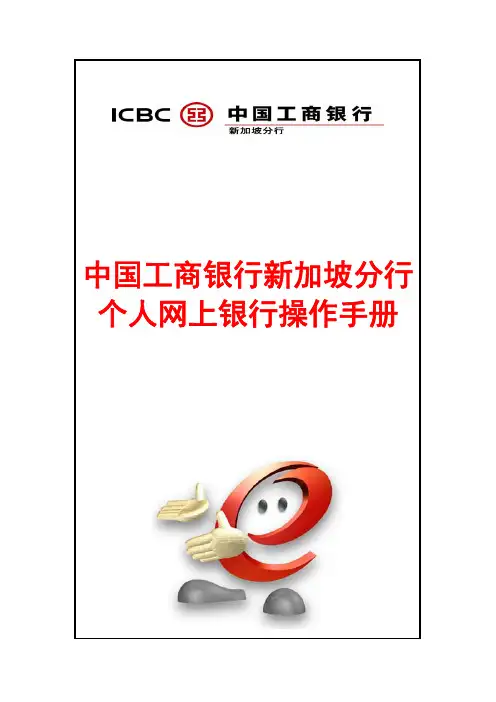
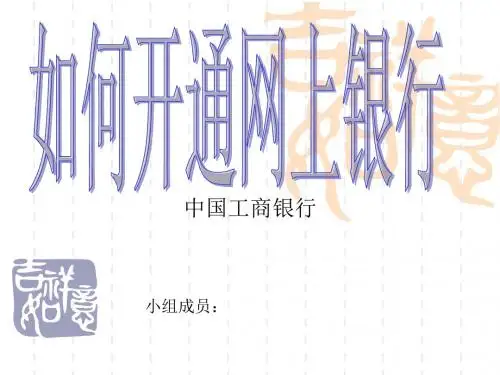
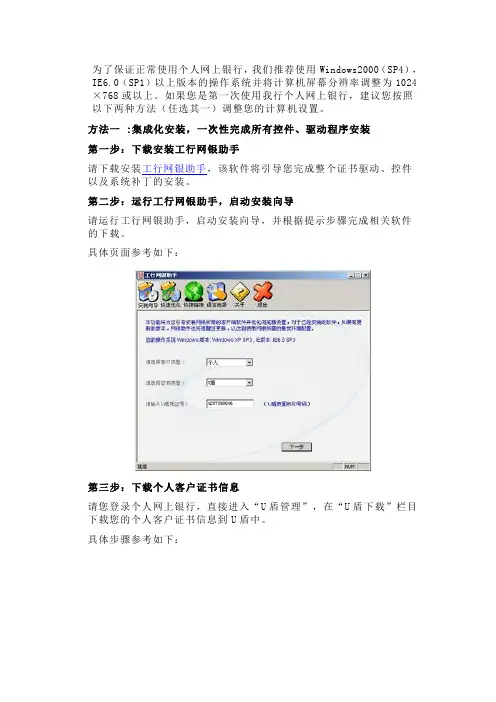
为了保证正常使用个人网上银行,我们推荐使用Windows2000(SP4),IE6.0(SP1)以上版本的操作系统并将计算机屏幕分辨率调整为1024×768或以上。
如果您是第一次使用我行个人网上银行,建议您按照以下两种方法(任选其一)调整您的计算机设置。
方法一 :集成化安装,一次性完成所有控件、驱动程序安装 第一步:下载安装工行网银助手请下载安装工行网银助手,该软件将引导您完成整个证书驱动、控件以及系统补丁的安装。
第二步:运行工行网银助手,启动安装向导请运行工行网银助手,启动安装向导,并根据提示步骤完成相关软件的下载。
具体页面参考如下:第三步:下载个人客户证书信息请您登录个人网上银行,直接进入“U 盾管理”,在“U 盾下载”栏目下载您的个人客户证书信息到U 盾中。
具体步骤参考如下:通过以上的步骤,恭喜您已经完成了个人网上银行的系统设置,请点击登录按钮登录个人网上银行。
(如果您在访问个人网上银行系统出现IE 无法响应等问题时,请首先下载运行补丁程序。
)方法二:分步安装,分别安装控件、驱动程序第一步:下载安装安全控件《个人网银控件安装指南》请下载安装个人网上银行控件,该控件将更好地保护您的计算机安全。
具体步骤参考如下:第二步:安装证书驱动程序《U盾安装使用常见问题》如果您尚未申请我行的个人客户证书,并且已经安装了安全控件,请直接登录个人网上银行。
如果您希望申请个人客户证书,请到工商银行网点办理,咨询电话:95588 如果您已经申请了我行的个人客户证书,请按照如下步骤设置证书使用环境:请根据您的U盾证书类型,点击相应的证书驱动程序运行(或保存在本地后再运行)。
安装完成后,将U盾证书连接到计算机,系统将自动查找设备直至完成。
您可以参考如下的安装示意图或者查看客户证书使用第三步:安装工行根证书如果您是第一次登录个人网上银行,计算机将会有安全提示从“Personal ICBC CA”、“ICBC Root CA”中颁发根证书,该根证书用于您认证工商银行的网站,请您点击“是”,这表示您接受工商银行的个人网上银行服务。
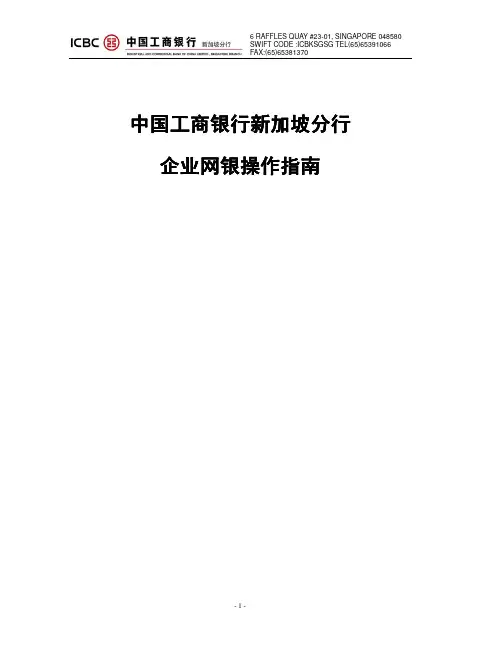
中国中国工商银行工商银行工商银行新加坡分行新加坡分行新加坡分行企业企业网银操作指南网银操作指南网银操作指南目录目录3 --......- 3......................................一、电子密码器激活................................5 --............- 5 ............................................二、网银登录................................9 --............- 9 三、功能概述............................................................................10 --...........- 10 ...........................................四、账户管理.......................................................................................... (10)A)账户信息查询................................ (11)..........................................................B)账户余额查询................................ (13)C)账户明细查询..........................................................................................15 --.......- 15.......................................五、公司内部转账................................17 --.....- 17 六、向公司外部转账.....................................................................19 --...........- 19 七、普通汇款......................................................................................- 2525 --...........................................八、工银速汇................................27 --...........- 27 ...........................................九、代发工资................................ (27)..........................................................A)工资明细文件................................ (30)..........................................................B)普通代发工资................................ (31)C)权限分离代发工资......................................................................................37 --..........- 37 十、工银信使..........................................................................定期存款十一、定期存款资金池管理十二、资金池管理一、 电子电子密码器激活密码器激活密码器激活首先确保您已经拿到电子密码器和激活码(内容如图)。

个人网上银行控件安装指南(一)请您先登录工商银行网站(),点击页面左侧“个人网银登录”下方“安装”按照“方法二:第一步”下载安装个人网上银行控件。
您可以单击鼠标右键选择“目标另存为”的功能,将个人网上银行控件下载到本地计算机后,用鼠标左键双击个人网上银行安全控件程序:icbc_netbank_client_controls.exe,进入到安装页面,根据安装提示完成安装。
友情提示:1、请您使用IE浏览器访问我行网站和安装我行网银控件,并建议您安装我行网银控件时,关闭所有IE窗口后运行安装或安装完毕后重启IE窗口。
2、建议您在下载我行网银控件程序时不要使用辅助下载工具软件,以免出现网银控件程序下载不成功问题。
(二)如果您已经运行安装我行个人网上银行控件,但仍无法正常使用我行网银,则请您按照如下三个步骤进行设置后,重新登录我行个人网银安装个人网上银行控件程序:1、设置受信任站点请您在IE浏览器菜单栏依次选择“工具”→“Internet选项”→“安全”→“受信任的站点”→“站点”,在“站点”窗口打开后,将工行门户网站“”、个人网银https://、贵宾网银https://,添加到[受信任的站点]窗口中。
2、设置ActiveX控件启用选项:(1)IE6.0版本的设置方法请您在IE浏览器菜单栏依次选择“工具”→“Internet选项”→“安全”→“internet”→“自定义级别”,然后将“ActiveX控件自动提示”、“标记为可安全执行脚本的ActiveX控件执行脚本”、“二进制脚本和行为”、“下载已签名控件”“运行ActiveX控件和插件”这五个选项选择为“启用”;将“对没有标记为安全的ActiveX控件进行初始化和脚本运行”、“下载未签名控件”选择为“提示”。
(2)IE7.0版本的设置方法请您在IE浏览器菜单栏依次选择“工具”→“Internet选项”→“安全”→“internet”→“自定义级别”,将“ActiveX”控件和插件相关设置进行如下调整:A、ActiveX控件自动提示:设置为“启用”;B、对标记为可安全执行脚本的ActiveX控件执行脚本:设置为“启用”;C、对未标记为可安全执行脚本的ActiveX控件初始化并执行脚本:设置为“提示”;D、二进制和脚本行为:设置为“启用”;E、下载未签名的ActiveX控件:设置为“提示”;F、下载已签名的ActiveX控件:设置为“提示”;G、允许scriptlet:默认原设置不做更改;H、允许运行以前未使用的ActiveX控件而不提示:设置为“禁用”;I、运行ActiveX控件和插件:设置为“启用”;J、在没有使用外部媒体播放机的网页上显示视频和动画:默认原设置不做更改;以上设置完成后点击“安全设置”窗口下方的“确定”键,返回到“Internet选项”中“安全”标签的页面,再次点击该页面下方的“确定”键,使更改完成。
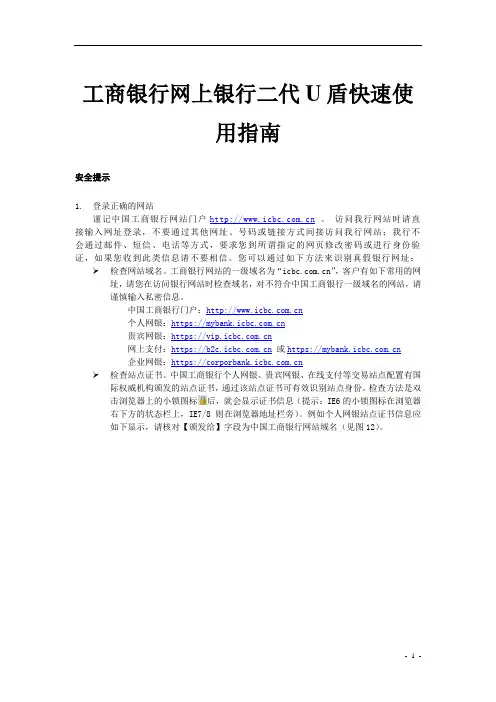
工商银行网上银行二代U盾快速使用指南安全提示1.登录正确的网站谨记中国工商银行网站门户。
访问我行网站时请直接输入网址登录,不要通过其他网址、号码或链接方式间接访问我行网站;我行不会通过邮件、短信、电话等方式,要求您到所谓指定的网页修改密码或进行身份验证,如果您收到此类信息请不要相信。
您可以通过如下方法来识别真假银行网址: 检查网站域名。
工商银行网站的一级域名为“”,客户有如下常用的网址,请您在访问银行网站时检查域名,对不符合中国工商银行一级域名的网站,请谨慎输入私密信息。
中国工商银行门户:个人网银:https://贵宾网银:https://网上支付:https://或https://企业网银:https://检查站点证书。
中国工商银行个人网银、贵宾网银、在线支付等交易站点配置有国际权威机构颁发的站点证书,通过该站点证书可有效识别站点身份。
检查方法是双击浏览器上的小锁图标后,就会显示证书信息(提示:IE6的小锁图标在浏览器右下方的状态栏上,IE7/8则在浏览器地址栏旁)。
例如个人网银站点证书信息应如下显示,请核对【颁发给】字段为中国工商银行网站域名(见图12)。
图12检查连接协议。
中国工商银行门户系统使用普通的http协议,对配置有站点证书的交易网站则使用https协议,比前者多一个“s”,表示(security)安全连接。
例如访问个人网银时,在IE的地址栏中协议和域名应是https://。
检查客户预留信息。
为方便您核实网站真伪,中国工商银行网银提供您设置预留信息功能。
您设置后,每次登录系统时,网页上会显示此信息,请检查网站是否给出此预留信息,以及此信息是否正确。
2.确保客户端电脑安全您的计算机及软件有可能受到病毒及电脑黑客的威胁,请您留意以下几点: 定期下载并安装最新的操作系统和浏览器安全程序或补丁,例如通过IE-工具-Windows Update功能进行系统升级。
安装防病毒软件。
您可以安装专业防病毒软件,或在登录网银时使用中国工商银行提供的小e检测工具进行病毒扫描。
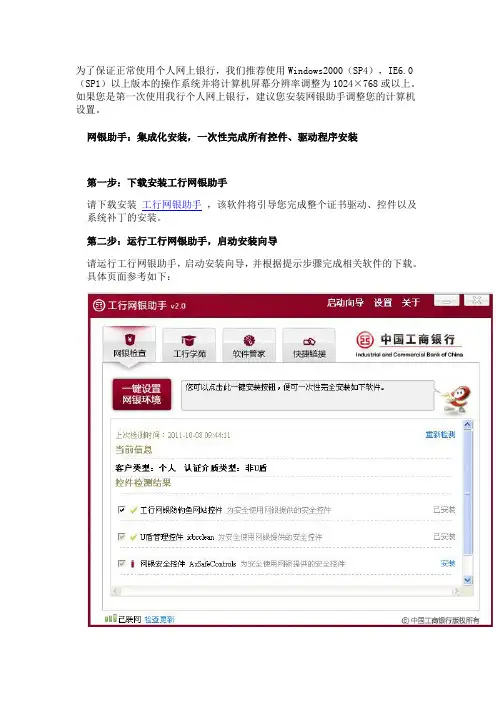
为了保证正常使用个人网上银行,我们推荐使用Windows2000(SP4),IE6.0(SP1)以上版本的操作系统并将计算机屏幕分辨率调整为1024×768或以上。
如果您是第一次使用我行个人网上银行,建议您安装网银助手调整您的计算机设置。
网银助手:集成化安装,一次性完成所有控件、驱动程序安装
第一步:下载安装工行网银助手
请下载安装 工行网银助手 ,该软件将引导您完成整个证书驱动、控件以及系统补丁的安装。
第二步:运行工行网银助手,启动安装向导 请运行工行网银助手,启动安装向导,并根据提示步骤完成相关软件的下载。
具体页面参考如下:
第三步:下载个人客户证书信息
请您登录个人网上银行,进入“安全中心—U盾管理”,在“U盾自助下载”栏目下载您的个人客户证书信息到U盾中。
具体步骤参考如下:
通过以上的步骤,您已经完成了个人网上银行的系统设置,请点击登录按钮登录个人网上银行。
(如果您在访问个人网上银行系统出现IE无法响应等问题时,请首先下载运行补丁程序。
)
您还可以选择分步安装方式,分别安装控件、驱动程序,调整您的计算机设置。
1. 安装前准备安装前准备为使安装及配置顺利,请注意下列事项: 1. 您的权限必须为管理员身份;2. 暂时把防火墙关闭,然后接上互联网;3. 你不可以通过代理服务器 (Proxy Server) 连接上互联网;您可以从以下网址下载工银网银助手。
/NR/rdonlyres/E885A571-7985-4A9A-8BAD-6A0AC3FDF240/0/ICBCsetup_sc.exe安装安装方法方法方法下载程式 “工银网银助手” 后直接执行即可。
安装进行中,请稍候。
安装完成后,自动启动工银网银助手。
(如果没有启动,可按这个桌面上的快捷方式图示)2. 口令卡用户的使用方法 (若您是U 盾用户,请参阅此说明书的第4页)第一步:选择客户类型为 [个人] 第二步:选择证书类型为 [非U 盾]最后按 [下一步]为使安装及配置顺利,建议您关闭所有Internet Explorer 浏览器。
按工具列的第一个按钮 [安装向导]。
第一步:选择您的客户类型为 [[个人个人]]; 第二步:选择证书类型为 [非U 盾];最后按 [下一步];按[下一步]。
请稍候,安装进行中。
所有安装及设置完成!请按工具列的[退出]关闭此程序!现在您可以登入网上银行了!祝您使用愉快!3.U盾用户的使用方法(如果您是口令卡用户,请参阅此说明书的第2页)第一步:选择客户类型为[个人]第二步:选择证书类型为[U盾]第三步:输入印在U盾表面的凭证号最后按[下一步]为使安装及配置顺利,建议您关闭所有Internet Explorer浏览器。
按工具列的第一个按钮[安装向导]。
第一步:选择您的客户类型为[个人];第二步:选择证书类型为[U盾];第三步:输入印U盾表面的凭证号;最后按[下一步];按 [下一步] 后,开始安装网上控件及下载U 盾驱动程序。
请稍后数分钟,U 盾安装程序下载中,下载完成后自动弹出U 盾安装程序。
按[Install]后,开始安装金邦达驱动程序。
工行网银助手操作指南
一、软件安装
双击软件安装程序,出现图1-1界面,选择“下一步”,随后根据提示选择“下一步”直到安装完成。
图1-1
图1-2
图1-3
图1-4
二、软件使用说明
双击桌面上软件的快捷方式,打开软件,如图2-1选择“上传文件转换”,出现图2-2所示程序界面,随后根据企业的具体需求选择“网银文件类型”
图2-1
图2-2
1、企业代发工资批量文件上传
如图2-3,网银文件类型请选择“企业-财务室{-}”,点击“选择源文件”找到代发工资的明细文件(可以是电子表格或者文本文件),选择好后如图2-4设置付款账号、名称和收款账号、名称、金额等,其中收款账号、名称、金额的数据来源请选择“所选文件”,然后根据电子表格中的具体列标题来进行选择,选择完毕后点击“开始转换”,成功的话会在保存目录下生成一个网银专用的批量文件,后缀名为.bxt。
图2-3
图2-4。
企业网银客户操作指南1. 网上银行登录1)请将证书介质插入电脑,如果是卡片式介质,请证书插入网银证书专用读卡器;如果是U 盾,请直接插入电脑的优盘插口。
2)请登录工商银行门户网站(地址: ),在门户网站页面点击左上方用户登录区的企业网上银行登录(如下图)进入登录页面。
3)在登录页面中点击企业网上银行登录(如下图)4)电脑会在随后跳出证书选择框(您可以在INTERNET 选项中设置并取消该框跳出),然后跳出证书密码输入窗口(如右上图)。
5)输入密码并按确定进入企业网上银行。
如下图:点击此处进入登录页面。
点击此处登录企业网上银行 输入证书密码,并点击下方的确定。
2.账户查询2.0账户管理【账户管理】:是一组管理集团客户本部及辖属分支机构银行账户、办理电子回单等业务的功能。
它为企业提供每周7×24小时全天候账户服务。
点击下图中【账户管理】,进入账户管理页面,账户管理包括账户管理及账户对帐两部分。
单击“账户管理”2.0.1账户查询【功能简介】登录企业网上银行后,点击在账户管理功能模块,主要功能包括账户余额查询、今日明细查询、历史明细查询、回单查询(如下图):点击“账户余额”,进入账户余额查询页面。
2.1【账户余额查询】➢集团客户(有两个或以上分支机构网银客户)鼠标点击上图中,跳出余额查询页面,点击按钮,根据需要对查询的账户前面打勾并点击按钮,跳出以下页面(单一分支机构网银客户点击后直接跳出以下图):点击帐号,单个查询该帐号余额➢点击查询所有账户余额后面的按钮,跳出余额查询完成页面(如下图):2.2【今日明细查询】➢点击【账户管理】下面按钮进入下图点击此处查询今日明细。
➢在上图中选择需要查询的分支机构及帐号,并点击按钮,跳出查询完成页面:2.3【历史明细查询】➢点击【账户管理】下面按钮进入下图:在此选择分支机构帐号及起止日期➢在上图中选择需要查询的分支机构及帐号,以及起止日期并点击按钮,跳出查询完成页面(如下图):2.4【回单查询】1.电子回单申请首先在今日明细或历史明细中申请电子回单。
工商银行个人网银在线办理银商转账流程1. 登录个人网银首先,打开工商银行官方网站,并点击“个人网银登录”按钮。
输入正确的用户名和密码,点击“登录”按钮。
2. 进入转账页面成功登录后,点击页面上方的“转账汇款”选项,然后选择“银商转账”功能。
3. 填写转账信息在转账页面上,填写以下转账信息:•转出账户:选择需要转出款项的账户。
•转入账户:输入收款方的银行账号。
•收款方银行:选择收款方的银行,这里选择“银商银行”。
•转账金额:填写转账的金额。
•转账附言:根据需要填写转账附言,以便对方对款项有所了解。
4. 确认转账信息确认填写的转账信息是否正确,若信息有误可点击“修改”按钮进行修改。
确认无误后,点击“下一步”按钮。
5. 输入手机动态口令为了增加转账的安全性,工商银行个人网银在进行重要操作时会要求输入手机动态口令。
根据页面提示,在手机上输入收到的动态口令,并点击“确认”按钮。
6. 确认交易信息确认转账信息无误后,系统将显示交易信息总览,包括转出账户、转入账户、转账金额等信息。
检查一遍确保所有信息正确无误。
7. 输入验证码为了防止机器自动提交转账请求,工商银行个人网银会要求输入验证码,根据页面提示输入验证码,并点击“提交”按钮。
8. 完成转账转账成功后,系统将显示转账成功的提示信息。
同时,个人网银也会将转账的详细信息发送到您注册时绑定的手机号或邮箱中,以便您核对和确认转账情况。
注意事项•在办理银商转账前,请确认收款方的银行账号和收款方银行的准确性。
•务必保管好个人网银的登录用户名和密码,避免泄露给他人。
•在转账过程中,遇到任何问题和疑问,请及时联系工商银行客户服务中心。
以上就是工商银行个人网银在线办理银商转账的流程。
希望本文档可以帮助您顺利完成转账操作。
如有需要,可以随时咨询工商银行客户服务中心获取更多帮助和信息。
注意:本文档仅供参考,请以实际操作为准。
工行企业网银使用流程英文回答:Industrial and Commercial Bank of China (ICBC) offers a convenient and secure online banking service for businesses known as ICBC Corporate Internet Banking. This service allows businesses to manage their finances, make transactions, and access various banking services online. Here is a step-by-step guide on how to use ICBC Corporate Internet Banking:1. Registration: To get started, you need to register for ICBC Corporate Internet Banking. You can visit the ICBC website or go to your nearest ICBC branch to complete the registration process. You will be required to provide necessary documents and information to verify your identity and business details.2. Login: Once you have registered, you can log in to your ICBC Corporate Internet Banking account using yourlogin credentials. These credentials usually include a username and password, which you should keep confidential to ensure the security of your account.3. Account Overview: After logging in, you will be able to see an overview of your business accounts, including balances, transaction history, and other relevant information. This allows you to have a quick glance at your financial status.4. Fund Transfers: ICBC Corporate Internet Banking allows you to make fund transfers between your own accounts or to other ICBC accounts. You can easily initiate transfers, specify the amount, and provide necessarydetails such as the recipient's account number and name.5. Bill Payments: With ICBC Corporate Internet Banking, you can conveniently pay your bills online. You can add payees, such as utility companies or suppliers, and schedule recurring payments or one-time payments. This saves you time and effort as you don't have to visit physical locations or write checks.6. Trade Services: ICBC Corporate Internet Banking also provides various trade services for businesses engaged in international trade. These services include letter of credit, trade financing, and foreign exchange transactions. You can easily initiate and manage these transactions online, streamlining your trade operations.7. Security Measures: ICBC Corporate Internet Banking prioritizes the security of your account. It uses advanced encryption technology and multi-factor authentication to ensure the confidentiality and integrity of your transactions. It is recommended to regularly update your password and enable additional security features such as SMS verification.中文回答:中国工商银行(ICBC)为企业提供了一种便捷安全的在线银行服务,称为ICBC企业网银。
为保障您的交易安全,请仔细阅读以下信息并进行勾选确认。
1、IE地址栏应以https开头。
2、电子商务支付页面域名为或。
3、IE浏览器应在右下角或正上方显示安全挂锁。
4、如您为口令卡客户,在页面发生提示您口令输入超时或错误时,请您核对以上提示。
5、支付时请不要开启远程协助功能,避免他人操作您的计算机。
6、柜面申请的网上银行其对外转账功能、电子商务功能、缴费业务功能均为开通,如需关闭相关功能,请登录网上银行后通过“安全中心”进行修改。
当您设置“预留验证信息”后,可以在登录个人网银、网上购物、网上签订委托缴费协议时验证该信息,从而有效地确保交易安全。
(1)登录个人网银当您输入网银注册卡号(或登录别名)、登录密码、验证码后,将在登录的首页面展现您的“预留验证信息”。
(2)网上购物支付第一步:在我行特约网站选中商品放入购物车;第二步:确认订单,选择工行网上支付;第三步:输入支付卡号、验证码;第四步:确认页面显示的信息与您设置的“预留验证信息”是否一致;第五步:如果信息一致,点击“确定”,在下一交易页面输入支付密码(证书客户还需要使用证书签名)、验证码,完成网上支付。
如果信息不一致,请您立即停止交易,并尽快与我行客服电话95588联系。
(3)网上签订委托缴费协议第一步:在我行收费站合作网站确认签订委托缴费协议;第二步:输入支付卡号、验证码;第三步:确认页面显示的信息与您设置的“预留验证信息”是否一致;第四步:如果信息一致,点击“确定”,在下一交易页面输入支付密码、验证码,完成协议签订。
如果信息不一致,请您立即停止交易,并尽快与我行客服电话95588联系。